Obwohl Spiele der wesentliche Bestandteil von Sony PSP (PlayStation Portable) sind, halte ich es dennoch für verschwenderisch, wenn Sie die Spiele nur auf dem LCD-Bildschirm spielen. Warum nicht ab und zu eine Pause zwischen den fortlaufenden Spielen einlegen? Einen aktuellen Film, eine Fernsehsendung oder ein lustiges YouTube-Video mit PSP anzusehen, könnte eine interessante Wahl sein. Allerdings werden nicht alle Videoformate von Sony PSP gelesen. Daher müssen Sie zuerst einen PSP-Videokonverter finden , um sie in mit PSP kompatible Formate zu konvertieren.
Teil 1: Welche Video- und Filmformate werden vom PSP-System abgespielt?
Normalerweise kann Sony PSP Videos in MP4 und AVI für die PSP-Anzeigeauflösung verarbeiten. Das bedeutet “optimiert”
Aus dem obigen Screenshot wissen wir, dass Sie nicht einmal ein einzelnes MP4- oder AVI-Video abspielen können, bis Sie es optimieren. Und es gibt viele beliebte Videos in den Formaten MKV, WMV, FLV, MOV, die definitiv nicht auf Ihrer Sony PSP abgespielt werden. Um diese beiden Probleme zu lösen, müssen Sie einen professionellen Videokonverter für PSP finden.
Teil 2: Was ist der ideale Videokonverter für PSP?
Wenn es um den idealen Videokonverter für professionelle PSP geht, empfehle ich Ihnen FonePaw Video Converter. Dieser leistungsstarke Videokonverter kann alle gängigen Videoformate wie AVI, MPEG, MKV, FLV, WMV, MOV, MP4, TS, VOB, 3GP einfach und schnell in PSP MP4 (MPEG4 / H.264 / MPEG-4 AVC) oder AVI . konvertieren (MJPEG) und PSP-Audioformate MP3, WAV, WMA. Mit diesem Programm können Sie Filme und Fernsehsendungen konvertieren, YouTube-Videos in PSP-kompatible Formate speichern und sie dann auf Ihre PSP-Speicherkarte kopieren. Es unterstützt vollständig PSP Go, PSP 3000 und andere PSP-Serien.
Laden Sie die kostenlose Testversion herunter und testen Sie sie jetzt.
Kostenlose TestversionKostenlose Testversion
Teil 3: Wie konvertiert man Videos zum Abspielen auf Sony PSP?
Brauche einen Videokonverter für PSP.
Um Videos für PSP zu konvertieren, benötigen Sie einen Videokonverter. Laden Sie FonePaw Video Converter herunter, installieren Sie es und führen Sie es auf Ihrem Computer aus.
Schritt 1. Dateien zum Programm hinzufügen
Klicken Sie oben in der Symbolleiste auf “Datei(en) hinzufügen” , um Videos (neueste Filme, Fernsehsendungen usw.) zu importieren. Konfigurieren Sie dann unten im Fenster “Speichern” und stellen Sie sicher, dass an Ihrem angegebenen Pfad genügend Speicherplatz vorhanden ist.
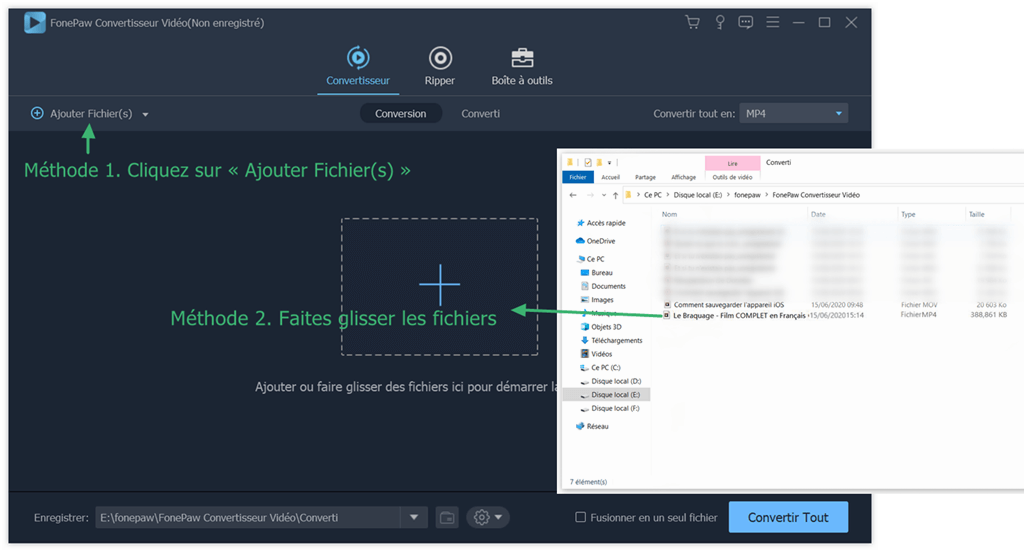
Schritt 2. Wählen Sie das Ausgabeformat im PSP-Profil
Klicken Sie auf das Menü neben „ Alles konvertieren in “ und navigieren Sie zu den Kategorien „ Gerät “ > „ SPIELE “ > „ PSP “.
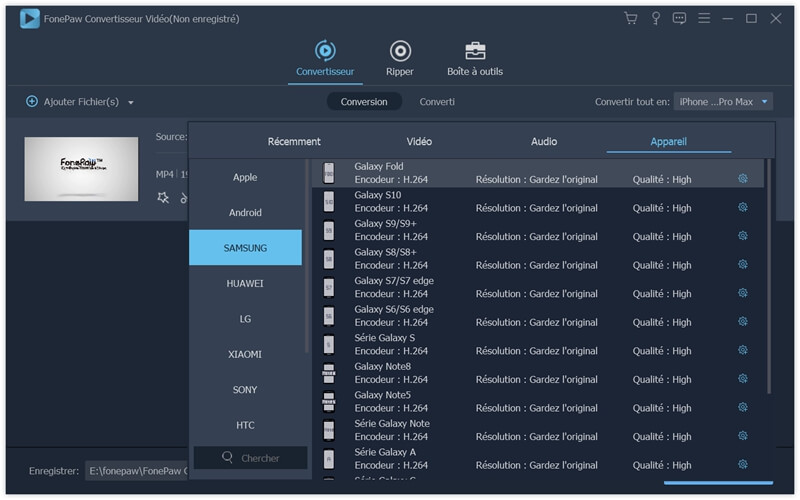
Schritt 3. Konvertieren Sie Videos in Sony PSP
Stellen Sie sicher, dass das Video, das Sie konvertieren möchten, aktiviert wurde, und klicken Sie in der unteren rechten Ecke auf “Alle konvertieren” .
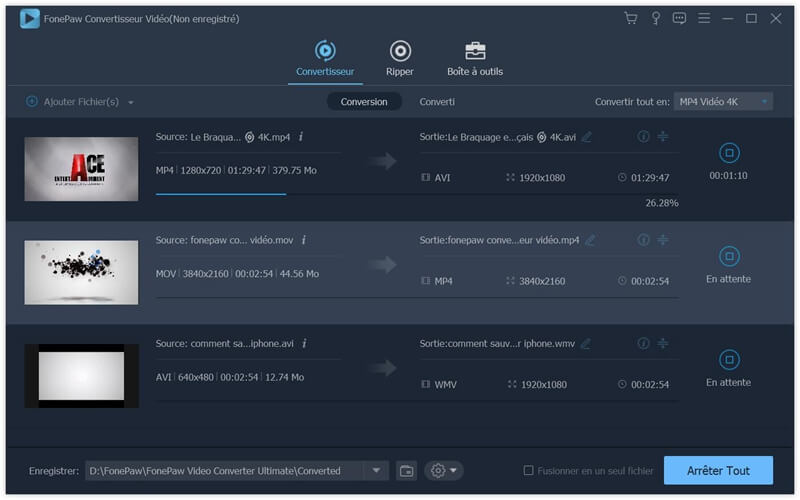
Übertragen Sie konvertierte Videos auf PSP.
Nach den obigen 3 Schritten werden die konvertierten Dateien von PSP-Systemen gelesen. Jetzt müssen Sie die Videos auf die PSP übertragen.
Schritt 1. Verbinden Sie Sony PSP mit Ihrem Computer.
Schritt 2. Sobald der Memory Stick auf Ihrem Computer angezeigt wird, müssen Sie im Stammverzeichnis von “Memory Stick” einen neuen Ordner namens VIDEO erstellen.
Schritt 3. Hochladen / Hochladen / Herunterladen / Kopieren Sie die gerade konvertierten Videos in / VIDEO /.
Schritt 4. Wenn das Video erfolgreich übertragen wurde, gehen Sie zum Menü VIDEO> Memory Stick. Sie können das Video jetzt auf der PSP finden und abspielen. Brillant !
Hinweis: Sie müssen es in den richtigen Ordner kopieren. Der richtige Dateipfad ist MP_ROOT> VIDEO. Wenn Sie die Videodateien irgendwo auf dem Memory Stick ablegen, werden sie nicht richtig wiedergegeben.
FonePaw Video Converter Box hat als PSP-Konverter hervorragende Arbeit geleistet, oder? Und jetzt kann ich nicht aufhören, Ihnen zu sagen, dass dieses Programm auch als iPad- und Android-Videokonverter funktioniert. Egal, ob Sie iOS- oder Android-Geräte haben, FonePaw Video Converter kann Videos in ein mit Ihren Geräten kompatibles Format konvertieren. Du verdienst es !
Kostenlose TestversionKostenlose Testversion